Introduir iTunes a la plataforma Linux ofereix als usuaris una manera perfecta de gestionar i organitzar les seves biblioteques multimèdia en diversos sistemes operatius. Tot i que iTunes està dissenyat principalment per a Windows i macOS, els usuaris de Linux encara poden accedir a les seves funcions mitjançant capes de compatibilitat. Aquest article us guiarà a través de la baixada i la instal·lació d'iTunes en un sistema Linux, permetent als usuaris sincronitzar la seva música, pel·lícules i altres continguts multimèdia entre dispositius i oferir una solució completa per a aquells que prefereixen o necessiten l'entorn Linux mentre gaudeixen de la funcionalitat d'iTunes. . Seguiu els passos següents per portar l'experiència d'iTunes al vostre escriptori Linux.
Característiques d'iTunes
- Gestió de la Mediateca: iTunes permet als usuaris organitzar i gestionar la seva música, pel·lícules, programes de televisió, podcasts i audiollibres en una biblioteca multimèdia centralitzada.
- iTunes Store: Els usuaris poden comprar i descarregar música, pel·lícules, programes de televisió i molt més des de l'iTunes Store. Les aplicacions Apple Music i Apple TV de les darreres versions de macOS han substituït en gran mesura aquesta funció.
- Dispositius de sincronització: iTunes facilita la sincronització de contingut amb iPods, iPhones, iPads i altres dispositius Apple. Això inclou la transferència de música, vídeos, fotos i aplicacions.
- Compartir casa: Els usuaris poden compartir la seva biblioteca d'iTunes amb altres dispositius de la mateixa xarxa, cosa que permet accedir fàcilment al contingut multimèdia.
Com descarregar i instal·lar iTunes a Linux?
En aquesta secció, veurem els passos complets per descarregar i instal·lar l'aplicació iTunes en un entorn Linux. Seguiu els passos especificats a continuació amb l'execució adequada de l'ordre per instal·lar-lo sense trobar cap error.
Pas 1: Descàrrega de la clau GPG de WineHQ
En primer lloc, hem d'afegir el repositori de Wine, de manera que per afegir-lo hem de descarregar la clau GPG de WineHQ mitjançant l'ordre wget.
sudo sh -c 'wget -O - https://dl.winehq.org/wine-builds/winehq.key | gpg --dearmor -o /usr/share/keyrings/winehq-archive-keyring.gpg'>
- sudo sh -c: Executa l'ordre següent amb privilegis de superusuari.
- ‘wget -O – https://dl.winehq.org/wine-builds/winehq.key | gpg –dearmor -o /usr/share/keyrings/winehq-archive-keyring.gpg’: Aquest és un pipeline d'ordres.
- wget -O – https://dl.winehq.org/wine-builds/winehq.key: Recupera la clau GPG WineHQ de l'URL especificat.
- |: Canalitza la sortida de l'ordre wget a l'ordre següent.
- gpg –dearmor -o /usr/share/keyrings/winehq-archive-keyring.gpg’: Aquesta part de l'ordre realitza dues funcions.
- -o /usr/share/keyrings/winehq-archive-keyring.gpg’: Especifica la ubicació de sortida i el nom del fitxer per a la clau desarmada, normalment emmagatzemada al directori de l'anell de claus del sistema.

Descàrrega de la clau GPG de WineHQ
.Equal java
Pas 2: Afegeix Wine Repository
Un cop descarregada la clau GPG WineHQ, l'hem d'afegir als repositoris del nostre sistema. Així que per afegir, executeu l'ordre següent al terminal.
sudo add-apt-repository 'deb https://dl.winehq.org/wine-builds/ubuntu/ groovy main'>
- sudo: Executa l'ordre següent amb privilegis de superusuari.
- add-apt-repository: Afegeix un nou dipòsit a la llista de dipòsits del sistema.
- 'deb https://dl.winehq.org/wine-builds/ubuntu/ groovy main': Especifica el repositori que cal afegir.
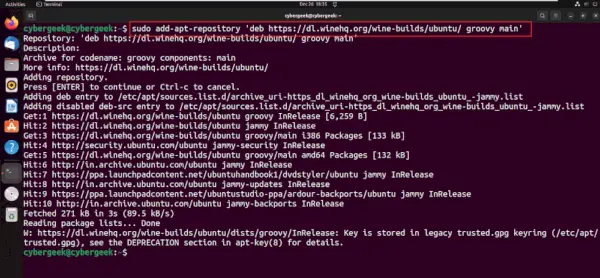
Afegeix Wine Repository
Pas 3: Actualitzar el sistema
Després d'afegir el dipòsit Wine, actualitzeu els dipòsits del sistema mitjançant el gestor de paquets apt. Executeu l'ordre següent.
sudo apt update>
- sudo: Executa l'ordre següent amb privilegis de superusuari.
- apte: L'eina de paquets avançats, utilitzada per gestionar paquets en sistemes basats en Debian.
- actualització: Aquesta subordre actualitza la base de dades de paquets local obtenint la informació més recent de tots els dipòsits configurats.
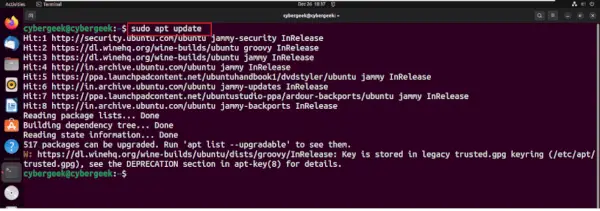
Actualitzar el sistema
Pas 4: Instal·leu Wine
Una vegada que el sistema s'actualitza amb els dipòsits recents, hem d'instal·lar els paquets Wine HQ al nostre sistema mitjançant l'ordre d'instal·lació següent.
sudo apt install --install-recommends winehq-stable>
- sudo: Executa l'ordre següent amb privilegis de superusuari.
- apte: L'eina de paquets avançats, utilitzada per gestionar paquets en sistemes basats en Debian.
- –instal·lar-recomana: Assegura que les dependències recomanades per al paquet instal·lat també estan instal·lades.
- winehq-stable: El nom del paquet WineHQ que cal instal·lar. En aquest cas, instal·la la versió estable de Wine.
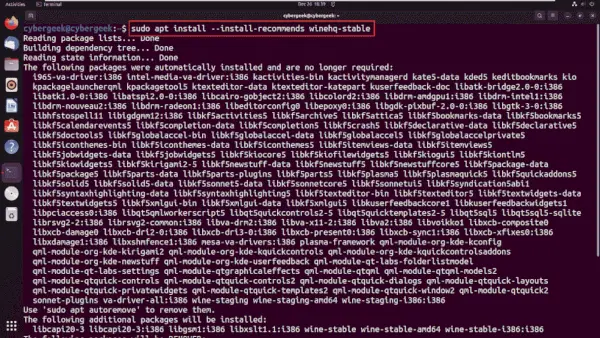
Instal·leu Wine
osi model de referència en xarxa
Pas 5: Baixeu la configuració d'iTunes
Quan s'ha completat la instal·lació de Wine, hem de descarregar la configuració d'iTunes segons l'arquitectura del nostre sistema, la podem descarregar des del lloc web oficial d'Apple o mitjançant l'ordre wget següent.
arp - una ordre
sudo wget https://secure-appldnld.apple.com/itunes12/001-80053-20210422-E8A3B28C-A3B2-11EB-BE07-CE1B67FC6302/iTunes64Setup.exe>
- sudo: Executa l'ordre següent amb privilegis de superusuari.
- wget: Una utilitat de línia d'ordres per recuperar fitxers del web.
- https://secure-appldnld.apple.com/itunes12/001-80053-20210422-E8A3B28C-A3B2-11EB-BE07-CE1B67FC6302/iTunes64Setup.exe: Especifica l'URL des del qual es baixa l'executable de configuració d'iTunes.
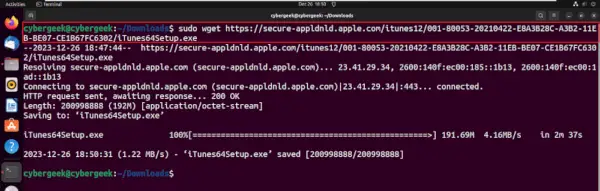
Baixeu la configuració d'iTunes
Pas 6: Instal·leu iTunes amb Wine
Després de descarregar la configuració d'iTunes, feu clic amb el botó dret al fitxer i trieu Obriu amb una altra aplicació , i seleccioneu Wine com a aplicació amb la qual obrir la configuració. Seguiu les instruccions de la pantalla per instal·lar iTunes amb Wine, permetent la compatibilitat amb les aplicacions de Windows en un sistema Linux.
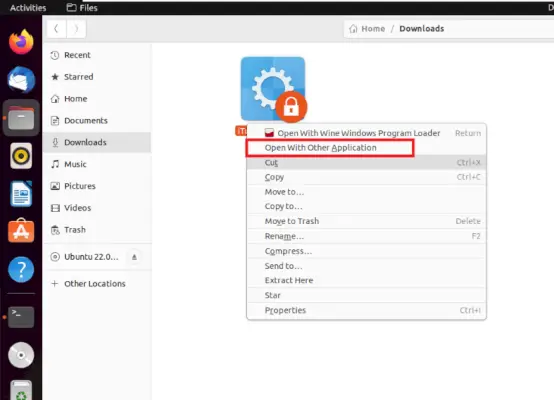
Obriu amb una altra aplicació
Seleccionar Wine Windows Program Loader des de les aplicacions recomanades, seguiu aquests passos:
- Feu clic amb el botó dret al fitxer de configuració d'iTunes descarregat.
- Trieu l'opció Obriu amb una altra aplicació des del menú contextual.
- Seleccioneu Wine Windows Program Loader de la llista d'aplicacions recomanades.
- Feu clic Seleccioneu o Obert per iniciar la instal·lació d'iTunes amb Wine. Seguiu les instruccions a la pantalla per completar el procés d'instal·lació.
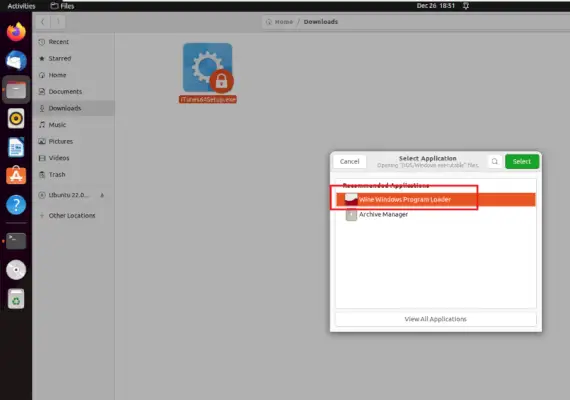
Seleccionant Wine Windows Program Loader
Pas 7: Completant la configuració
Després d'iniciar la configuració de la instal·lació, descarregueu tots els paquets necessaris i seguiu les instruccions a la pantalla per completar el procés d'instal·lació. La finalització correcta de la configuració s'indica amb la sortida que es mostra, que confirma que iTunes s'ha instal·lat correctament amb Wine al vostre sistema Linux.
c# datahora
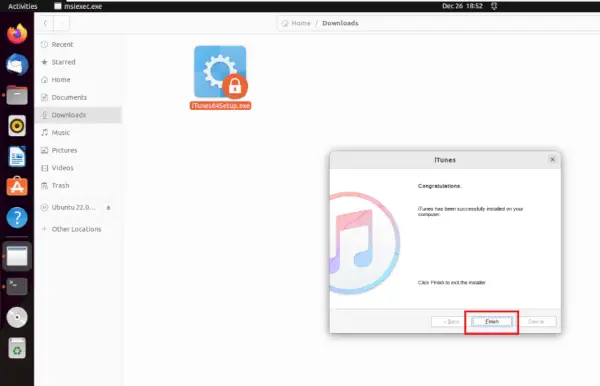
Completant la configuració
Pas 8: Permet la icona de llançament
Després de completar la instal·lació, cerqueu la icona de drecera d'iTunes a l'escriptori. Feu clic amb el botó dret a la icona i seleccioneu l'opció Permet el llançament per assegurar-se que es permet l'execució de l'aplicació. Aquest pas atorga els permisos necessaris per al llançament satisfactori d'iTunes al vostre sistema Linux.
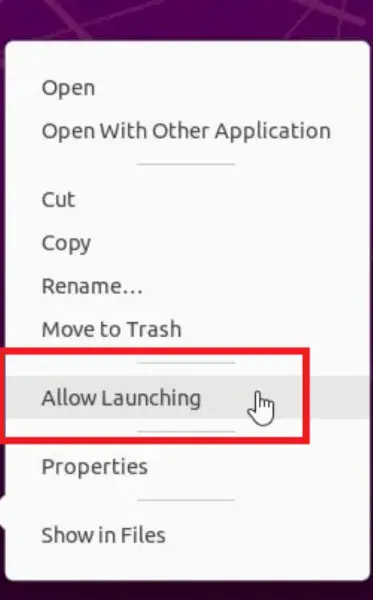
Permet la icona de llançament
Pas 9: Obriu l'aplicació
Feu clic a la icona de l'aplicació iTunes a l'escriptori per obrir l'aplicació al vostre sistema operatiu Linux. Aquesta acció llançarà Wine, la capa de compatibilitat, que permet que iTunes funcioni perfectament a Linux. Assegureu-vos que heu completat correctament els passos anteriors, inclosa la instal·lació de Wine i la configuració correcta d'iTunes mitjançant el carregador de programes de Wine Windows. En fer clic a la icona, iTunes hauria d'obrir-se sense cap problema, proporcionant accés a les seves funcions al vostre sistema Linux.
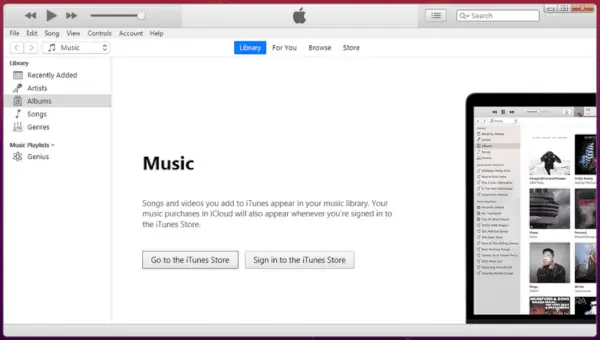
Obriu l'aplicació
Conclusió
En conclusió, instal·lar iTunes a Linux implica aprofitar la capa de compatibilitat Wine per executar la versió de Windows d'iTunes sense problemes a les distribucions de Linux. En afegir la clau i el dipòsit WineHQ GPG, actualitzar el sistema i instal·lar Wine, els usuaris obren el camí per accedir a iTunes a les seves màquines Linux. El procés també implica descarregar la configuració adequada d'iTunes des del lloc web oficial d'Apple i executar-la a través de Wine. Tot i que l'absència d'una versió nativa d'iTunes per a Linux requereix aquesta solució, la guia pas a pas proporcionada garanteix un procés d'instal·lació fluid, que permet als usuaris gestionar les seves biblioteques multimèdia, sincronitzar dispositius i gaudir de les funcionalitats d'iTunes dins de l'entorn Linux.
